Terraria Mobile:コントローラの使用方法

サンドボックス アドベンチャー ゲームである Terraria は、しばらく前からモバイル デバイスに搭載されていましたが、公式のコントローラー サポートはありませんでした。新しいアップデートのおかげで、Terraria は多数の Bluetooth コントローラーをサポートするようになりました。お持ちの場合は、使いやすい制御スキームで Terraria を楽しむことができます!
コントローラーの接続は比較的簡単なプロセスです。以下にすべての手順を詳しく説明します。開始する前に、Terraria が最新バージョンであることを確認してください。
Bluetooth 経由でコントローラを接続
最初に行う必要があるのは、モバイル ゲーム用のコントローラーの場合と同様に、Bluetooth を使用してコントローラーをデバイスに接続することです。 iOS と Android の両方で、Bluetooth 設定はシステム設定内にあります。
コントローラーを検索モードにして、Bluetooth デバイスのリストに表示させます。これを行う方法がわからない場合は、コントローラーのマニュアルを参照する必要がありますが、Xbox OneコントローラーやPS4コントローラーなどの一般的なコントローラーの場合、コントローラーを同期/同期させるボタンがあります。検索モード。
モバイル デバイスでペアリング モードに入り、コントローラーが表示されるのを待ちます。それをタップすると、コントローラーが Bluetooth 経由でモバイル デバイスに接続されます!
Terraria でコントローラーをセットアップする
次に、ゲーム内でコントローラーをセットアップする必要があります。 Terraria を起動し、コントローラーでメニューを操作してワールドを開始します。移動、攻撃、構築など、すべてのコントロールをテストしてください。すべてが正常に機能する場合は、おめでとうございます。設定は完了です。コントローラーはすぐに使えるはずです。
コントローラーがすぐに機能しない場合 (おそらく機能しない可能性は十分にあります)、心配する必要はありません。[設定] に移動し、小さなコントローラー アイコンをタップして、コントローラーの設定にアクセスしてください。
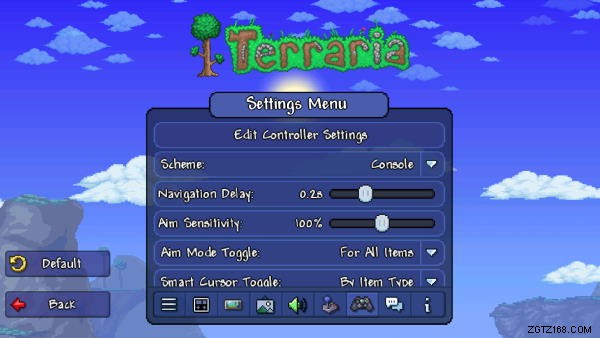
ここで、制御スキーム、感度、モード切り替えなどを変更できます。ここで行う最も重要なことは、特定のボタンが機能しない場合にコントロールを再バインドすることです。 Terraria Mobile フォーラムの多くのユーザーが、肩のボタンが機能していないと報告しているため、いくつかのボタンを切り替える必要があるかもしれません.
コントロールを自分で再バインドするか、3 つのコントロール スキームのいずれかを選択することができます:簡易、高度、またはコンソール。
簡素化されたコントロールは物事を簡単に保ちますが、必須ではないいくつかのアクションはデフォルトでどのボタンにもバインドされていません。 Advanced は、LB を押しながら X を押すなど、複数のボタンを押すことですべてのアクションをバインドします。コンソールはコンソール バージョンのコントロール スキームを正確に模倣しているため、コンソールで Terraria をプレイしたことがある場合は、これを選択してください。
その場でコントロールをテストできるように、ワールドをロードしてゲーム内にいることをお勧めします。すべてのボタンをテストして、すべてが正しく機能していることを確認してください。
Terraria Mobile バージョン 1.4 では、Re-Logic は ほとんど のサポートを有効にしました。 、ただしすべてではない ブルートゥースコントローラー。 Xbox やプレイステーション コントローラーなどの主要なコントローラーは正常に動作するはずですが、一般的な Bluetooth コントローラーは保証されていません。
Re-Logic は、Terraria Mobile の将来のバージョンでより多くのコントローラーのサポートが予定されていることを既に述べているため、コントローラーがサポートされていない場合は、更新を待ってください.
